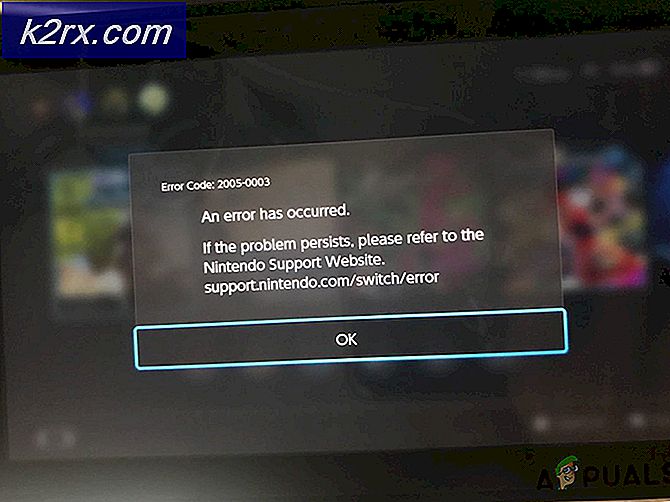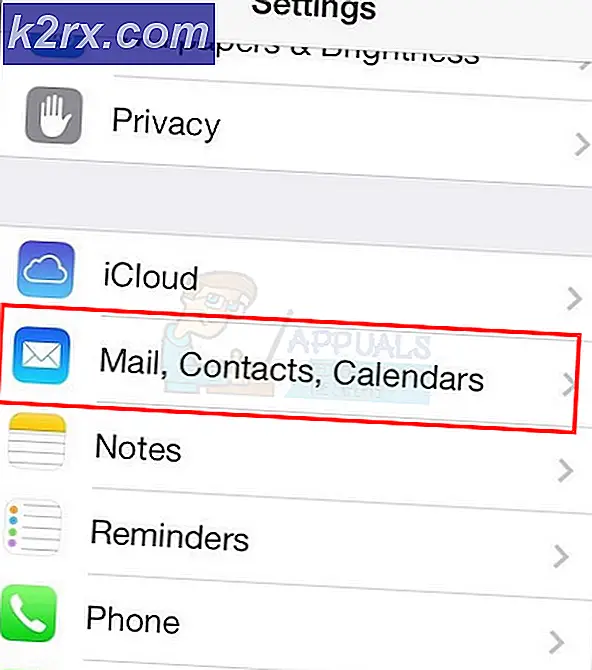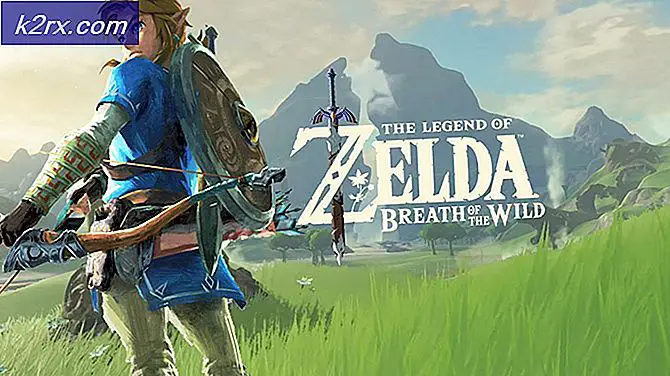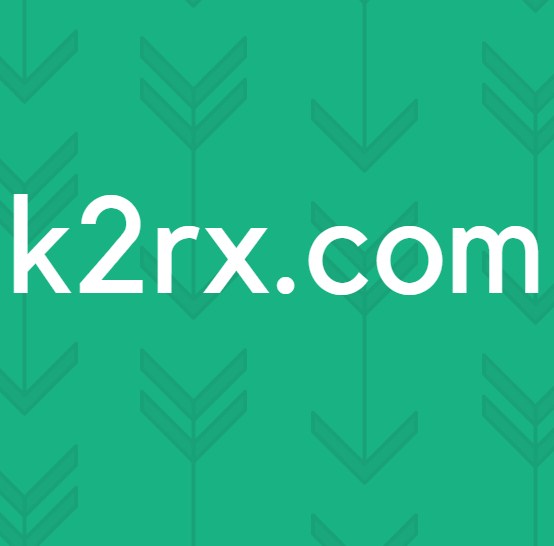Fix: Unbekanntes Gerät 'acpi \ ven_smo & dev_8800'
Wenn Sie das Betriebssystem installiert haben, sollten Sie im nächsten Schritt Motherboard-Treiber und andere Hardwarekomponenten installieren. Wenn Sie einen Markenname-Computer verwenden, z. B. Dell, HP oder einen anderen, müssen Sie die Website des Anbieters öffnen und Treiber für Ihren Computer oder Ihr Notebook herunterladen. Wenn Sie einen alten Computer oder ein Notebook verwenden, das vom Hersteller nicht mehr unterstützt wird, besteht die Möglichkeit, dass Sie keine Treiber von der Website des Herstellers herunterladen können. Die gleiche Prozedur und Geschichte ist mit Nicht-Marken-Computern. Bevor Sie sich für ein Upgrade Ihres Betriebssystems entscheiden, müssen Sie zuerst überprüfen, ob Ihr Motherboard das neuere Betriebssystem unterstützt oder nicht. Wie werden Sie das überprüfen? Zum Beispiel haben wir Motherboard P5KPL-AM von ASUS Unternehmen hergestellt. Wir planen, Windows Vista x64 auf Windows 8 x64 zu aktualisieren. Wir müssen die technische Dokumentation dieses Motherboards lesen und basierend darauf werden wir entscheiden, ob wir Windows 8 x64 installieren können oder nicht. Wir müssen auf ASUS Support-Website auf dieser LINK zugreifen und unter Bitte wählen Sie OS- Liste prüfen ist Windows 8 x64 auf diesem Motherboard unterstützt.
Wie Sie sehen, wird Windows 8 64bit auf diesem Motherboard unterstützt und wir können eine Maschine vom aktuellen Betriebssystem auf Windows 8 x64 aktualisieren. Aber was, wenn wir diesen Rechner auf Windows 10 x64 upgraden wollen? Windows 10 wird von diesem Motherboard nicht unterstützt. In den meisten Fällen funktioniert Windows 10 x64 gut auf Motherboards, Computern oder Notebooks, die Windows 7 oder Windows 8 unterstützen, aber wir empfehlen Ihnen nicht, dieses Risiko einzugehen und ein Motherboard zu kaufen, auf dem Windows 10 × 64 nicht unterstützt wird. Wenn Sie ein Motherboard haben und testen möchten, ob Windows 10 x64 auf Ihrem Motherboard funktioniert, können Sie es kostenlos nutzen. Es gibt eine Bewertung von Windows 10 x64, die Sie auf diesem LINK herunterladen können.
Nachdem Sie die technische Dokumentation Ihres Motherboards gelesen haben, sollten Sie im nächsten Schritt Treiber herunterladen und installieren. Microsoft stellt ein Treiber-Repository zur Verfügung, das viele Treiber für Ihr Gerät bereitstellt. Außerdem können Ihre Treiber über Windows Update installiert werden.
Wenn Sie Treiber nicht über Windows Update installieren möchten, können Sie Treiber von der Website des Herstellers herunterladen. Falls Sie den Treiber nicht auf der Website des offiziellen Anbieters finden können, wird im nächsten Schritt die Website vom Hersteller des Anbieters geöffnet. Was bedeutet das? Wenn Sie ein ASUS-Motherboard mit integrierter Realtek-Audiokarte verwenden, laden Sie zunächst den Treiber von der Asus-Website herunter. Falls Sie den richtigen Treiber für die Realtek-Audiokarte nicht finden können, wird der nächste Schritt darin bestehen, den Treiber von der Realtek-Website herunterzuladen. Bitte laden Sie keine Treiber von Websites von Drittanbietern herunter, da Malware in sie integriert werden kann.
Einige Treiber können nicht installiert werden und sie werden als Unbekanntes Gerät identifiziert. Aufgrund dieses Namens können wir nicht recherchieren und den richtigen Treiber finden. Keine Sorge, es gibt einen Trick, der Ihnen hilft, die Hardwarekomponente zu identifizieren und den richtigen Treiber zu finden.
PRO TIPP: Wenn das Problem bei Ihrem Computer oder Laptop / Notebook auftritt, sollten Sie versuchen, die Reimage Plus Software zu verwenden, die die Repositories durchsuchen und beschädigte und fehlende Dateien ersetzen kann. Dies funktioniert in den meisten Fällen, in denen das Problem aufgrund einer Systembeschädigung auftritt. Sie können Reimage Plus herunterladen, indem Sie hier klickenNur wenige Benutzer haben ein Problem mit dem Dell Computer und Notebook befürwortet, weil dann der richtige Treiber für die Hardwarekomponente nicht gefunden wurde, die als Unbekanntes Gerät mit Hardware IDS ACPI \ VEN_SMO & DEV_8800 oder ACPI \ SMO8800 identifiziert wurde. Also, was ist ACPI \ VEN_SMO & DEV_8800 oder ACPI \ SMO8800? Es handelt sich um den ST351DL Motion Sensor von ST Microelectronics, das Datensicherungssystem, das bei ausgewählten Dell Produkten enthalten ist. Dieses System erkennt eine plötzliche Beschleunigung eines Laptops und bereitet den Festplattenmechanismus auf den Aufprall vor, indem die Festplattenlaufwerkköpfe von den Festplattenplatten gelöst werden. Wir zeigen Ihnen, wie Sie den Treiber für ACPI \ VEN_SMO & DEV_8800 oder ACPI \ SMO8800 herunterladen.
Downloaden und installieren Sie Treiber für Unbekanntes Gerät
Beginnen wir mit der Installation des unbekannten Geräts . Wir wissen nicht, welche Komponenten als unbekanntes Gerät klassifiziert sind, und wir müssen mehr Informationen über diese Hardwarekomponenten finden. Für diese Methode benötigen wir Zugriff auf den Geräte-Manager und das Internet. Wir zeigen Ihnen, wie man den richtigen Treiber für Notebook Dell Vostro 15 5568 herunterladen .
- Halten Sie das Windows-Logo und drücken Sie R
- Geben Sie devmgmt.msc ein und drücken Sie die Eingabetaste. Der Geräte-Manager wird geöffnet. Sie können dieses Verfahren für alle Betriebssysteme von Windows XP bis Windows 10 verwenden. In unserem Beispiel wird ein Gerät als unbekanntes Gerät identifiziert.
- Klicken Sie mit der rechten Maustaste auf Unbekanntes Gerät und wählen Sie Eigenschaften
- Wählen Sie die Registerkarte Details
- Unter Property wählen Sie Hardware IDS. Was ist Hardware IDS? Eine Hardware-ID ist eine vom Hersteller definierte Identifikationszeichenfolge, mit der Windows ein Gerät an eine INF-Datei anpasst.
- Öffnen Sie den Internetbrowser (Google Chrome, Mozilla Firefox, Edge oder andere)
- Öffnen Sie die Dell Website auf diesem LINK, weil wir Treiber für Notebook Dell Vostro 15 5568 herunterladen möchten.
- Wählen Sie Chipsatz
- Download ST Microelectronics Beschleunigungssensor für den Free Fall Data Protectio
- Installieren Sie den ST Microelectronics Accelerometer Driver für den Schutz von Freifalldaten
- Starten Sie Ihren Computer oder Ihr Notebook neu
- Öffnen Sie den Geräte-Manager und überprüfen Sie, ob der Treiber installiert ist
- Genieße dein Windows
PRO TIPP: Wenn das Problem bei Ihrem Computer oder Laptop / Notebook auftritt, sollten Sie versuchen, die Reimage Plus Software zu verwenden, die die Repositories durchsuchen und beschädigte und fehlende Dateien ersetzen kann. Dies funktioniert in den meisten Fällen, in denen das Problem aufgrund einer Systembeschädigung auftritt. Sie können Reimage Plus herunterladen, indem Sie hier klicken